WinRAR双击即可将压缩包解压到指定文件夹的方法
- 时间:2016-08-22 18:06
- 来源:下载吧
- 编辑:xwgod
我们在WinRAR使用过程中,对压缩文件包进行解压是最经常使用的操作之一。WinRAR用户常常需要使用右键点击压缩包,然后选择解压方式才可以进行解压。最近有网上的朋友友分享了双击即可将压缩文件夹解压到指定位置的方法,非常简便实用。下载吧小编汇总了下操作,一起来看看操作吧!
事实上,当我们通过双击鼠标的方法来解压文件时,目标文件往往被自动释放到“C:Documents and SettingsuserMy Documents”文件夹中(其中user表示登录Windows系统的当前用户帐号),只要进入上述文件夹中就能找到从压缩包中释放出来的文件了。但由于打开上面的文件夹比较麻烦,不方便快速寻找解压文档,因此我们完全可以自定义一个快速直达的释放路径,以便提高文件寻找效率,下面就是自定义释放路径的具体操作步骤:
首先打开“我的电脑”窗口,进入系统分区以外的磁盘分区窗口中,然后在该分区根目录下面创建一个专门用来存储各种解压文档的文件夹,比方说我们在E盘下面创建了一个“解压文件”的文件夹;
其次运行WinRAR程序,并在其工作界面中依次单击菜单栏中的“选项”/“设置”命令,在其后弹出的设置窗口中,单击“压缩”标签,打开如图1所示的标签页面。
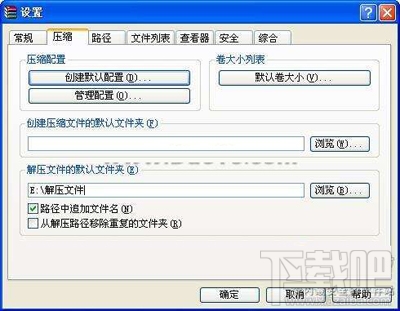
WinRAR压缩选项设置
在该页面的“解压文件的默认文件夹”文本框中,将缺省的“C:\Documents and Settings\user\My Documents”释放路径删除掉,然后再将前面已经指定好的“E:\解压文件”路径填写在这里,再单击“确定”按钮,这样一来日后我们再用鼠标双击压缩包中的文件时,该文件就会被自动释放到“E:解压文件”中了,到时我们只要直达“E:\解压文件”就能找到解压文件的“身影”了。当然,在这里我们也可以为新创建的压缩包文件指定一个合适的保存文件,以后新建的压缩文件就能自动被整理到指定位置了。
最近更新
-
 淘宝怎么用微信支付
淘宝怎么用微信支付
淘宝微信支付怎么开通?9月5日淘宝公示与微信
- 2 手机上怎么查法定退休时间 09-13
- 3 怎么查自己的法定退休年龄 09-13
- 4 小红书宠物小伙伴怎么挖宝 09-04
- 5 小红书AI宠物怎么养 09-04
- 6 网易云音乐补偿7天会员怎么领 08-21
人气排行
-
 百度云盘下载速度慢破解教程 非会员限速破解
百度云盘下载速度慢破解教程 非会员限速破解
百度云盘曾几何时凭着超大容量、不限速和离线下载三大宝剑,一举
-
 Gmail打不开登录不了邮箱解决方法
Gmail打不开登录不了邮箱解决方法
Gmail邮箱打不开已成为事实,很多网友都在搜索gmail邮箱登录不了
-
 Google地图怎么查询地图坐标,谷歌地图怎么输入坐标查询
Google地图怎么查询地图坐标,谷歌地图怎么输入坐标查询
我们平时大家站的每一个地方,都有他唯一的坐标,像我们平时说的
-
 如何快速破解压缩包(rar,zip,7z,tar)密码?
如何快速破解压缩包(rar,zip,7z,tar)密码?
我们日常使用电脑时,几乎每天都会接触到压缩包文件,有时会遇到
-
 百度云盘下载文件过大限制破解 百度网盘直接下载大文件教程
百度云盘下载文件过大限制破解 百度网盘直接下载大文件教程
百度云盘(百度网盘)是非常方便好用的在线网盘,但要下载超过1G
-
 腾讯QQ6.1体验版本安装
腾讯QQ6.1体验版本安装
腾讯QQ6.1体验版本安装,腾讯qq不断的更新换代,现在来到QQ6.1,
-
 战网卡在“战网开启中”解决方法
战网卡在“战网开启中”解决方法
很多朋友登录战网客户端出现“战网开启中”卡在这个窗口中的情况
-
 优酷会员/付费电影破解教程(一键破解可在线播放)
优酷会员/付费电影破解教程(一键破解可在线播放)
优酷是国内比较大的在线视频网站,不仅有有趣好玩的视频,还有很
-
 谷歌地球专业版(Google Earth Pro)免费许可证密匙
谷歌地球专业版(Google Earth Pro)免费许可证密匙
价值399美刀的谷歌地球专业版(GoogleEarthPro)终于免费了,之前还
-
 crx文件怎么打开安装
crx文件怎么打开安装
谷歌浏览器为了防范插件在用户不知情的情况下安装到浏览器中,从
